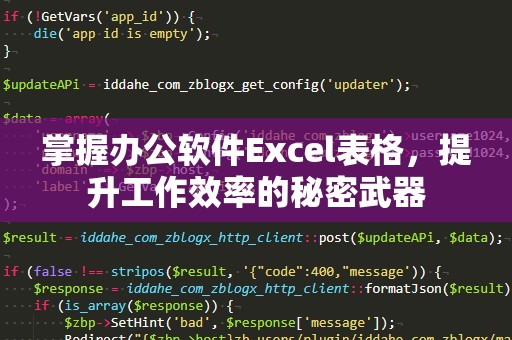在现代办公中,Excel作为一款强大的数据处理工具,几乎成为了所有职场人士的必备工具之一。无论是在财务报表的制作、销售数据分析,还是在进行市场调研、管理统计时,Excel的使用场景无处不在。而在众多Excel函数中,MATCH函数无疑是一个常用且非常高效的查找工具,它能够帮助你轻松地找到某个数据在一组数据中的位置。
什么是MATCH函数?
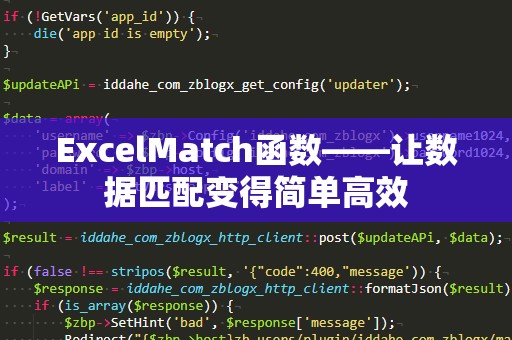
Excel中的MATCH函数,主要用于查找某个数据在一组数据中的位置,并返回该数据的位置索引。它的基本语法如下:
MATCH(lookup_value,lookup_array,[match_type])
lookup_value:需要查找的值,可以是数字、文本、日期等。
lookup_array:查找范围,可以是一个列或行的区域。
[match_type]:匹配类型,默认为1,代表近似匹配;-1代表从大到小匹配;0代表精确匹配。
这三个参数的设置,使得MATCH函数不仅能够精准定位某一值的位置,还能够提供灵活的匹配方式,适应不同的数据查找需求。
MATCH函数的应用场景
查找某个数据在列表中的位置
例如,你有一张销售数据表,其中包含多个销售员的名字,如果你想查找某个销售员的名字在列表中的位置,可以使用MATCH函数。假设A列是销售员姓名,B列是销售额,你要查找“李明”在A列中的位置,只需输入以下公式:
=MATCH("李明",A1:A10,0)
此公式会返回李明在A1到A10范围内的第几行,若找不到则会返回错误值#N/A。
与其他函数结合使用
MATCH函数不仅能单独使用,它与VLOOKUP、INDEX等函数配合使用时,效果更为强大。例如,利用MATCH函数的结果作为VLOOKUP的列索引参数,能够实现动态的列查找,避免了手动修改列索引值的麻烦。
例如,你想要根据销售员姓名查找其对应的销售额,而销售员列表和销售额不在相邻列,这时就可以结合MATCH函数和VLOOKUP函数来实现:
=VLOOKUP("李明",A1:C10,MATCH("销售额",A1:C1,0),FALSE)
在这个公式中,MATCH("销售额",A1:C1,0)会返回“销售额”在A1:C1中的列号,然后作为VLOOKUP的列索引参数,完成数据查找。
数据分析中的查找应用
MATCH函数还可以在数据分析中起到重要作用。比如,您有一个动态更新的数据表格,想要在不同时间点查找某一值的位置,可以用MATCH结合IF函数,自动进行判断。
例如,当你希望在一个数据表中查找特定月份的销售数据并进行分析时,可以使用MATCH函数来确定该月份在月份列中的位置,然后进一步提取相关数据。
MATCH函数的优点
简洁高效:MATCH函数语法简单,使用方便,能够快速返回数据的位置索引,减少了数据分析中的复杂操作。
灵活多变:它的匹配类型参数可以根据需求进行选择,支持精确匹配、近似匹配等方式,具有很高的灵活性。
强大的应用场景:MATCH函数不仅能与其他函数结合使用,还能在各种数据处理场景中派上用场,能够满足大多数数据查找和分析的需求。
常见的错误及解决方法
虽然MATCH函数非常强大,但在使用过程中也常会遇到一些错误。常见的错误主要有:
#N/A错误:通常是因为查找值在指定范围内没有找到。检查数据是否准确,或者调整匹配类型,改为精确匹配(0)可能会有所帮助。
#VALUE!错误:通常出现在lookup_array的范围包含非数值数据或错误值时,检查数据源是否存在异常。
通过对这些常见问题的了解和处理,我们可以避免在工作中遇到不必要的麻烦。
如何提升MATCH函数的使用效率?
避免手动输入范围:在使用MATCH函数时,尽量避免手动输入查找范围,这样可以避免因输入错误导致的查询失败。可以通过命名范围或使用动态命名范围来提升工作效率。
结合数据验证功能:为了避免输入错误的查找值,可以结合Excel的数据验证功能,限制输入范围,确保数据的准确性,进一步提高MATCH函数的效率。
利用数组公式:如果需要在多个范围内查找数据,使用数组公式可以将MATCH函数应用于多个范围,而无需手动输入多个公式。数组公式在处理复杂数据时非常有效。
MATCH函数与其他函数结合的高级技巧
对于需要复杂数据处理和分析的用户,掌握MATCH函数与其他Excel函数结合的技巧无疑能够极大提升工作效率。这里介绍几种常用的高级技巧:
结合INDEX和MATCH实现双向查找
在很多场景下,我们不仅需要纵向查找数据,还需要横向查找。这时候,结合INDEX和MATCH函数就显得尤为重要。例如,我们需要在一个表格中查找某个销售员在某个月份的销售额,既需要查找销售员的行位置,又需要查找月份的列位置。这时,可以通过以下公式实现:
=INDEX(B2:F10,MATCH("李明",A2:A10,0),MATCH("1月",B1:F1,0))
这个公式首先通过MATCH函数查找“李明”在A列中的位置,再通过另一个MATCH函数查找“1月”在B1:F1中的位置,最后用INDEX函数返回对应的销售额数据。
动态数据分析:结合MATCH和OFFSET
在一些动态数据分析中,使用OFFSET函数与MATCH函数结合,可以实现更灵活的查找和数据提取。例如,假设你有一个每月销售数据的表格,需要根据当前日期自动查找并提取对应月份的数据。你可以结合MATCH函数和OFFSET函数实现这种自动化的功能。
=OFFSET(A1,MATCH(TODAY(),A1:A12,0)-1,1)
这个公式会根据今天的日期,查找对应的月份,并返回该月份的销售数据。
总结
MATCH函数是Excel中一个非常强大的数据查找工具,它能够帮助我们快速准确地在庞大的数据中定位目标信息。无论是在日常工作中的简单查找,还是在数据分析、报表制作中的复杂需求,MATCH函数都能够高效地完成任务。通过与其他函数的结合应用,MATCH的功能更加丰富多样,极大地提升了工作效率。
掌握MATCH函数的使用技巧,将为你的Excel操作增添更多的便利,也让数据处理变得更加智能和高效。希望本文能帮助你更好地理解并运用MATCH函数,提升你的Excel技能,成为职场中的数据处理高手!